Papildus failu no datora un OneDriveOutlook.com ļauj pievienot failus no trešās puses krātuves kontiem, piemēram, Tekstlodziņš vai Dropbox ziņojumi. Lai pievienotu failus no trešās puses krātuves konta, ir jāpievienojas Outlook.com kontam.
Uzglabāšanas konta pievienošana
-
Atlasiet Iestatījumi .
-
Sadaļā Iestatījumi atlasiet Pasta >pielikumi.
-
Sadaļā Krātuves konti atlasiet krātuves kontu, ar kuru vēlaties izveidot savienojumu.
-
Norādiet uzglabāšanas konta lietotājvārdu un paroli.
Uzglabāšanas konta noņemšana
-
Atlasiet Iestatījumi .
-
Sadaļā Iestatījumi atlasiet Pasta >pielikumi.
-
Sadaļā Krātuves konti atlasiet Noņemt zem konta, kuru vēlaties noņemt.
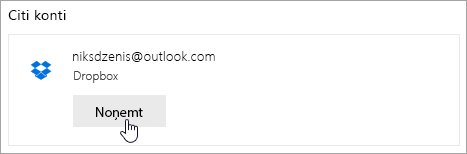
Kā patiesībā darbojas krātuves konti?
Outlook.com izmanto publisko APIs, lai sazinātos ar jūsu krātuves kontu. Šis paziņojums ļauj Outlook, lai parādītu jūsu failu sarakstu un lai koplietotu failus no šī saraksta ar e-pasta ziņojumu adresātiem. Lai iespējotu koplietošanu, Outlook vajadzīga pamata krātuves konta informācija un atļauja tai piekļūt.
Jebkurā brīdī jūs varat noņemt krātuves kontu. Kad krātuves konts ir noņemts, Outlook vairs nesaglabā ar to saistīto informāciju. Visi faili, kurus jau esat kopīgojis no šī krātuves konta, paliks kopīgoti ar jūsu e-pasta adresātiem.
Vai tomēr nepieciešama palīdzība?
|
|
Lai saņemtu atbalstu vietnē Outlook.com, noklikšķiniet šeit vai atlasiet Palīdzība izvēļņu joslā un ievadiet savu vaicājumu. Ja ar pašpalīdzību problēma netiek novērsta, ritiniet uz leju līdz Vai joprojām nepieciešama palīdzība? un atlasiet Jā. Lai sazinātos ar mums pakalpojumā Outlook.com, ir jāpierakstās. Ja nevarat pierakstīties, noklikšķiniet šeit. |
|
|
|
Lai saņemtu citu palīdzību saistībā ar jūsu Microsoft kontu un abonementiem, apmeklējiet Konts un norēķinu palīdzība. |
|
|
|
Lai saņemtu palīdzību un novērstu citas Microsoft produktu un pakalpojumu problēmas, ievadiet savu problēmu šeit. |
|
|
|
Publicējiet jautājumus, sekojiet diskusijām un dalieties ar savām zināšanām Outlook.com kopienā. |











